
28/03/2025 14:16
Cách tải ứng dụng trên máy tính đơn giản và hiệu quả
Hướng Dẫn Cài Đặt Ứng Dụng Trên Máy Tính: Từng Bước Một
Trong thế giới công nghệ hiện đại, việc cài đặt ứng dụng trên máy tính đã trở thành một nhu cầu thiết yếu. Tuy nhiên, không phải ai cũng biết cách thực hiện điều này một cách nhanh chóng và hiệu quả. Hãy cùng khám phá các phương pháp tải và cài đặt ứng dụng trên máy tính một cách chi tiết và dễ hiểu nhất.
Phần 1: Tại Sao Bạn Cần Tải Ứng Dụng?
Trước khi bắt đầu tải ứng dụng, có thể bạn sẽ thắc mắc tại sao lại cần phải thực hiện điều này. Ứng dụng giúp nâng cao hiệu suất làm việc, giải trí, học tập và nhiều lĩnh vực khác trong cuộc sống hàng ngày. Từ những công cụ văn phòng như Word hay Excel cho đến các ứng dụng giải trí như game hay phần mềm xem phim, mỗi ứng dụng đều đóng một vai trò quan trọng trong việc cải thiện sự tiện nghi cho người dùng. Ngoài ra, việc cài đặt ứng dụng cũng giúp bạn tối ưu hóa quy trình làm việc, tiết kiệm thời gian và tăng cường khả năng chuyên môn. Đặc biệt, trong bối cảnh ngày càng nhiều ứng dụng được phát triển, việc làm quen và sử dụng các ứng dụng mới sẽ giúp bạn không bị tụt lại trong cuộc đua công nghệ.Phần 2: Các Phương Pháp Tải Ứng Dụng
Có nhiều cách để tải ứng dụng về máy tính, tùy thuộc vào hệ điều hành mà bạn đang sử dụng. Dưới đây là một số phương pháp phổ biến nhất:2.1 Tải từ Microsoft Store
Nếu bạn đang sử dụng hệ điều hành Windows 10 hoặc Windows 11, Microsoft Store là một trong những nguồn tải ứng dụng an toàn và phổ biến nhất. Bước 1: Mở Microsoft Store. Bạn có thể tìm thấy biểu tượng Microsoft Store trên thanh công cụ hoặc tìm kiếm trong ô tìm kiếm. Bước 2: Tìm kiếm ứng dụng bạn muốn cài đặt. Nhập tên ứng dụng vào thanh tìm kiếm và nhấn Enter. Bước 3: Chọn ứng dụng thích hợp từ danh sách kết quả và nhấp vào nút "Cài đặt" hoặc "Tải về". Bước 4: Sau khi tải xong, ứng dụng sẽ tự động được cài đặt. Bạn có thể tìm thấy nó trong menu Start hoặc màn hình chính.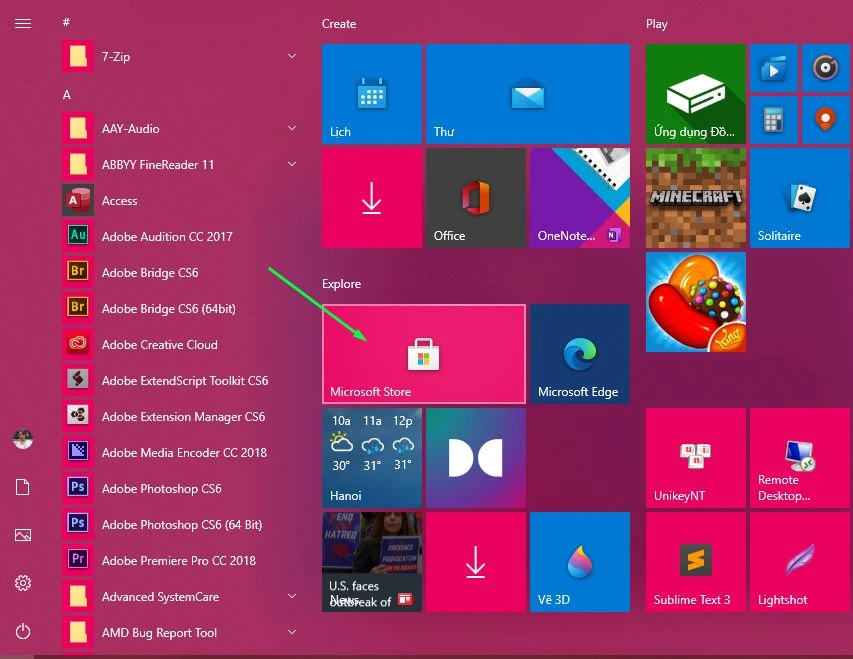
2.2 Tải từ Website Chính Thức
Ngoài Microsoft Store, bạn cũng có thể tải ứng dụng trực tiếp từ website của nhà phát triển. Đây là cách thường được sử dụng cho các phần mềm chuyên dụng hoặc không có trên cửa hàng ứng dụng. Bước 1: Mở trình duyệt web và tìm kiếm tên ứng dụng kèm theo từ khóa "official website" (website chính thức). Bước 2: Truy cập vào trang web chính thức của ứng dụng và tìm phần tải về. Thường thì bạn sẽ thấy nút tải về cho các hệ điều hành khác nhau. Bước 3: Nhấn vào nút tải về và chờ cho tệp tin được tải về máy tính. Bước 4: Mở tệp tin tải về và làm theo hướng dẫn để cài đặt ứng dụng.
2.3 Tải từ Các Nguồn Khác
Nếu bạn cần một ứng dụng cụ thể mà không tìm thấy trên Microsoft Store hoặc website chính thức, các trang web lưu trữ phần mềm như Softonic hay CNET Download cũng là lựa chọn hợp lý. Bước 1: Truy cập vào một trong các trang web lưu trữ như Softonic hoặc CNET Download. Bước 2: Tìm kiếm ứng dụng bạn cần. Bước 3: Chọn ứng dụng từ danh sách kết quả và nhấp vào nút tải về. Bước 4: Làm theo hướng dẫn để hoàn tất quá trình tải và cài đặt.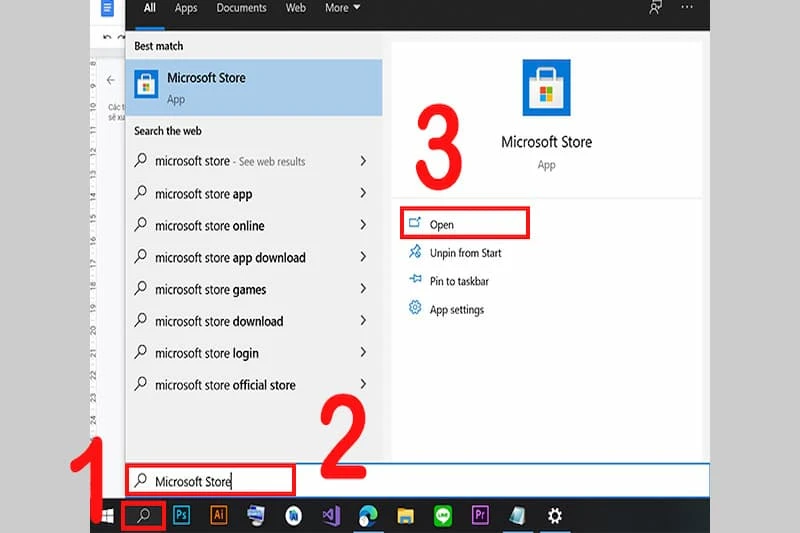
Phần 3: Hướng Dẫn Cài Đặt Ứng Dụng
Sau khi tải về, bước tiếp theo là cài đặt ứng dụng. Dưới đây là hướng dẫn các bước cài đặt.3.1 Cài Đặt Ứng Dụng Từ Microsoft Store
Thông thường, ứng dụng tải từ Microsoft Store sẽ tự động cài đặt ngay sau khi tải về. Bạn chỉ cần mở ứng dụng và bắt đầu sử dụng.3.2 Cài Đặt Ứng Dụng Từ Tệp Tin Tải Về
Nếu bạn tải ứng dụng từ website hoặc nguồn khác, bạn cần thực hiện một số bước sau: Bước 1: Tìm và mở tệp tin tải về, thường có đuôi .exe hoặc .msi. Bước 2: Nhấp đúp vào tệp tin để bắt đầu cài đặt. Bước 3: Làm theo hướng dẫn trên màn hình. Bạn có thể cần chấp nhận các điều khoản sử dụng và chọn thư mục cài đặt. Bước 4: Sau khi cài đặt hoàn tất, bạn có thể tìm thấy ứng dụng trong menu Start hoặc màn hình chính.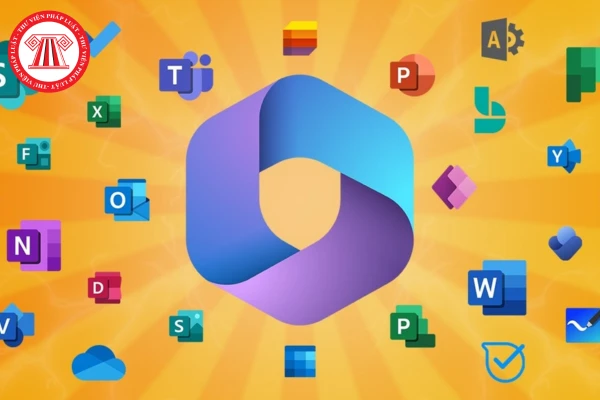
Phần 4: Một Số Lưu Ý Khi Tải Ứng Dụng
Khi tải ứng dụng, bạn cần chú ý một số vấn đề sau để đảm bảo an toàn cho máy tính của mình:- Nguồn Tải: Luôn tải ứng dụng từ các nguồn đáng tin cậy. Tránh tải từ các trang web không rõ nguồn gốc để tránh phần mềm độc hại.
- Kiểm Tra Đánh Giá: Trước khi cài đặt, hãy xem xét đánh giá và phản hồi từ người dùng khác để đảm bảo ứng dụng hoạt động tốt.
- Cập Nhật Thường Xuyên: Nên thường xuyên kiểm tra và cập nhật ứng dụng đã cài đặt để nhận được các tính năng mới và bản sửa lỗi.
- Duy Trì Bảo Mật: Sử dụng phần mềm diệt virus để quét các tệp tải về trước khi cài đặt. Điều này giúp bạn bảo vệ máy tính khỏi các mối đe dọa tiềm ẩn.
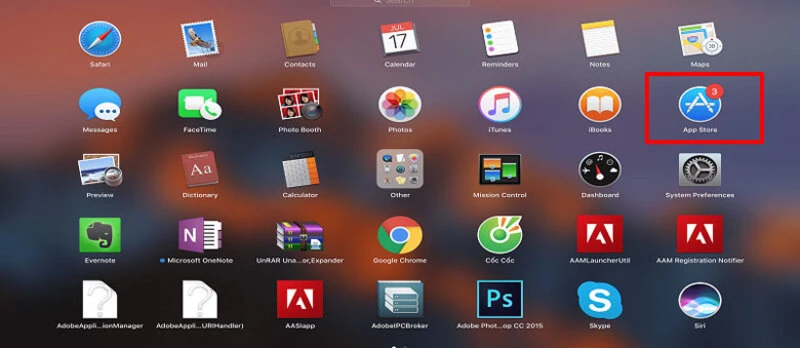
Kết Luận
Việc cài đặt ứng dụng trên máy tính không còn là một nhiệm vụ khó khăn nếu bạn biết các bước thực hiện mà chúng tôi đã trình bày ở trên. Hãy tận dụng những ứng dụng hữu ích để tối ưu hóa công việc và cuộc sống hàng ngày của bạn. Hy vọng rằng với những thông tin này, bạn sẽ dễ dàng hơn trong việc tải và cài đặt ứng dụng mà mình yêu thích. Hãy bắt đầu khám phá và trải nghiệm ngay hôm nay!
Link nội dung: https://vietconnect.edu.vn/cach-tai-ung-dung-tren-may-tinh-don-gian-va-hieu-qua-a13987.html